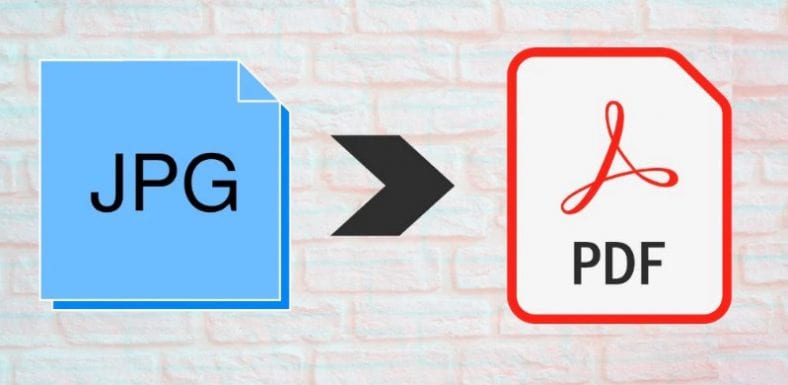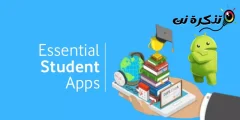JPG файлдарын PDF файлдарына түрлендірудің осы жылдам және қарапайым әдістерін орындаңыз.
Егер сіз JPG -ді PDF -ке түрлендірсеңіз, сіз екі артықшылыққа ие боласыз - PDF файлын қысу арқылы, JPG -ден кішірек файл өлшеміне қол жеткізе аласыз, осылайша PDF файлының бастапқы сапасы сақталады, олай емес JPG Сонымен қатар, сурет файлдарын PDF файлдарына түрлендіргіңіз келуі мүмкін, себебі көптеген сканерленген беттер жиі оқуға арналмаған JPG форматында сақталады. JPG -ді PDF -ке түрлендіру жолдарын айтатын болсақ, осы нұсқаулықты ұстаныңыз.
Веб -сайт арқылы JPG кескінін PDF форматына түрлендіріңіз
Бірінші әдіс JPG кескін файлдарын Интернетте PDF файлдарына түрлендіруге мүмкіндік береді. Ең жақсы жағы - бұл Windows 10, macOS, Android және iOS сияқты барлық негізгі платформаларда бірдей жұмыс істейді. Мына қадамдарды орындаңыз.
- Бару hipdf.com және таңдаңыз PDF форматындағы сурет .
- Келесі экранда таңдаңыз PDF форматында JPG .
- Әрі қарай таңдаңыз файлды таңдау Содан кейін түрлендіргіңіз келетін файлды таңдаңыз.
- Файлдың жүктелуін күтіңіз. Жүктелгеннен кейін түймесін басыңыз Конверсия . Түрлендіру аяқталғаннан кейін түймесін басыңыз жүктеу .
Дербес компьютерде JPG кескінін PDF форматына түрлендіріңіз
Егер сіз арнайы JPG файлдарын компьютердегі PDF файлдарына түрлендіргіңіз келсе, бұл әдіс сізге Mac немесе Windows жүйесінде үшінші тарап бағдарламасын орнатпай-ақ жасауға мүмкіндік береді. Мына қадамдарды орындаңыз.
- Егер сіз Mac компьютерін қолдансаңыз, JPG файлын ашыңыз Алдын ала қарау .
- Әрі қарай түртіңіз файл > Ашылмалы мәзірден таңдаңыз PDF форматында экспорттау . Енді атауды өңдеңіз және jpg кеңейтімін жойыңыз> түймесін басыңыз сақтау .
- Егер сіз Windows 10 қолдансаңыз, .jpg файлын ашып, кез келген басып шығару пәрменін беріңіз Ctrl + P .
- Принтер параметрлерінде таңдаңыз Microsoft PDF пішімінде басып шығару . Кескін өлшемі мен PDF файлына сәйкес келуін тексеріңіз> басыңыз Басып шығару .
- Келесі бетте, Файл атауын енгізіңіз > Орынды таңдаңыз файлды сақтағыңыз келетін жерде> түймесін басыңыз сақтау .
IPhone -да JPG кескінін PDF форматына түрлендіріңіз
- Жүктеу PDF суреттері: сканер түрлендіргіші App Store дүкенінен.
- Ашық қолданба және түймесін басыңыз камера ролигі .
- дәл қазір , Суретті таңдаңыз түрлендіргіңіз келетін> басыңыз تحديد . Кескінді өңдегеннен кейін түймесін басыңыз PDF құру .
- Келесі бетте, Атын енгізіңіз PDF файлы. Қаласаңыз, бағыт пен жиектерді орнатыңыз. Орнатылғаннан кейін түймесін басыңыз PDF құру .
- PDF құжатын жасағаннан кейін оны таңдаңыз> басыңыз бөлісу > таңдаңыз Файлдарға сақтау .
- Сіздің түрлендірілген файлыңыз енді iOS құрылғысындағы Файлдар қолданбасында сақталады.
Түрлендіру форматтағы сурет Android құрылғысында JPG файлын PDF форматына көшіріңіз
- Фотосуретті жүктеу PDF түрлендіргіштен сурет Google Play -ден DLM Infosoft арқылы.
- Қолданба орнатылғаннан кейін, оны ашыңыз > Негізгі экранда белгішесін түртіңіз +. белгішесі Төменде> JPG файлын таңдаңыз сіз түрлендіргіңіз келеді.
- Таңдауды жасағаннан кейін түймесін түртіңіз PDF белгішесі Жоғарғы оң жақта> PDF мәліметтерін енгізу> Шертіңіз ЖАРАЙДЫ МА .
- Сіздің жаңа PDF файлыңыз телефонға сақталады. Бұл қосымшада тітіркендіретін жарнамалар болғанымен, ол өз жұмысын өте жақсы атқарады.
Осы қарапайым әдістерді қолдана отырып, сіз кез келген JPG файлын PDF құжаттарына тез арада айналдыра аласыз.